

Av Nathan E. Malpass, Senast uppdaterad: October 12, 2022
Det mest pålitliga och permanenta sättet att undvika dataförlust, speciellt för kontakter från din iPhone, är att importera kontakter från iPhone till Mac. Vissa kontakter är avgörande, och du har inte råd att förlora dem. Därför kommer en reservplan väl till pass vid denna tidpunkt.
Vet du att din iPhone kan tappa kontakter av någon anledning? Vad händer när iPhone går sönder eller skärmen är trasig? Är du redo att tappa dina kontakter? Om du är orolig för dessa scenarier är det viktigt att du läser den här artikeln och har tre praktiska sätt du kan utforska för att undvika dataförlust för kontakter och andra iPhone-datatyper. Du kan till och med lära dig hur man gör exportera dina kontakter från din iPhone med metoderna som anges i inlägget.
Del 1 av den här artikeln introducerar tillförlitlig programvara för att hantera funktionerna. I del 2 och 3 tittar vi på Apple-baserade digitala lösningar som stödjer funktioner med minimal ansträngning. Fortsätt läsa och lär dig mer om hur du bäst går till väga.
Del #1: Hur man importerar kontakter från iPhone till Mac med FoneDog iOS Data Recovery?Del #2: Hur importerar man kontakter från iPhone till Mac med iCloud?Del #3: Hur man importerar kontakter från iPhone till Mac med iCloud och iTunes?Del #4: Slutsats
FoneDog iOS Data Recovery är din favoritapplikation för alla iOS-dataåterställningsfunktioner med minimal ansträngning. Programvaran har ingen begränsning på datatyperna. Vissa datatyper som stöds inkluderar kontakter, meddelanden, videor, foton, bokmärken och kalenderhändelser.
IOS dataåterställning Återställ foton, videor, kontakter, meddelanden, samtalsloggar, WhatsApp-data och mer. Återställ data från iPhone, iTunes och iCloud. Kompatibel med senaste iPhone och iOS. Gratis nedladdning Gratis nedladdning 
Verktygslådan körs i tre lägen: Återställning från iOS-enhet, Återställning från iTunes och Återställning från iCloud, bland annat. Lösningen har ett enkelt gränssnitt som är perfekt för alla användare, oavsett deras erfarenhetsnivå. Alla iOS-enheter - iPod, iPad och iPhone, är bland de enheter som stöds, oavsett iOS-versioner.
Dessutom kan det återställ din iPhone med raderade och förlorade kontakter, och det kommer med sociala medier integration så att du kan återställa data från de applikationer som stöds, inklusive Facebook Messenger, WhatsApp, Kik, Wechat och Line.
Här är några av de avancerade funktionerna i verktygslådan:
Hur fungerar denna verktygslåda bäst för att importera kontakter från iPhone till Mac?

Behöver du någon erfarenhet av att köra denna applikation?
Alla iPhone-användare bör tänka på iCloud som reservplanen; det är praktiskt när du vill importera kontakter från iPhone till Mac med iCloud. Den Apple-baserade digitala lösningen är enkel och har ingen begränsning på datatyperna.
Den enda begränsningen är att du måste ha säkerhetskopierat data på den i förväg för att kunna använda den i återställningsfunktioner. Dessutom måste du ta bort all data nu när den inte stöder selektiva dataåterställningsoperationer.
Här är proceduren:
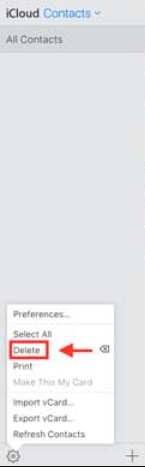
Det är ett enkelt alternativ som du kan utforska om du vill ha dina iPhone-kontakter på din Mac-enhet.
iTunes är en Apple-baserad verktygslåda som stöder alla dataåterställningsfunktioner med minimal ansträngning. Applikationen körs på ett enkelt gränssnitt och fungerar som iCloud, där du måste ha synkroniserat data med iTunes i förväg.
Här är proceduren:
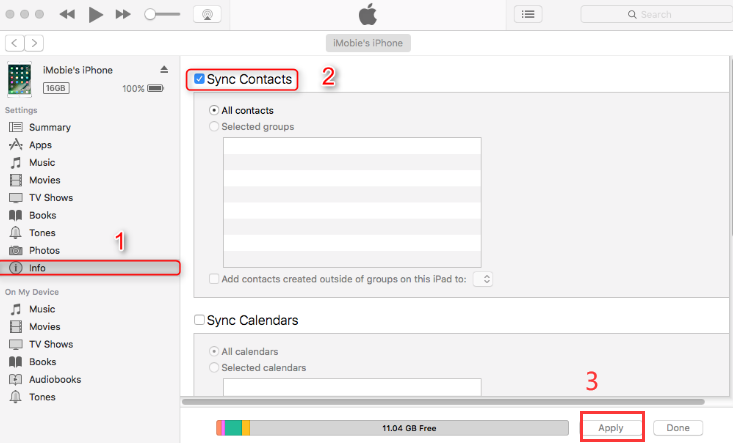
Om iTunes är ditt säkerhetskopieringsalternativ är detta det bästa och mest effektiva sättet att importera kontakter från iPhone till Mac med iCloud och stöder alla andra datatyper.
Folk läser också[2020 Update Quick Ways] Hur man återställer iPhone utan iTunesHur återställer man raderade kontakter från iCloud Backup? [2022 guide]
Är du fortfarande osäker på att du kan importera kontakter från iPhone till Mac med iCloud? Du har tre alternativ du kan utforska. Det mest tillförlitliga sättet är dock att använda FoneDog iOS Data Recovery, som kommer utan begränsning och använder de Apple-baserade verktygssatserna - iTunes och iCloud för att hantera alla återställningsfunktioner med minimal ansträngning.
Det står dig fritt att välja vilket program du vill så länge du kan importera kontakter från iPhone till Mac. Om du inte har en säkerhetskopia i förväg är programvaran med obegränsade villkor det bästa och mest pålitliga alternativet.
Vilket är det bästa och mest pålitliga sättet? Vilken borde fungera för dig? Valet är ditt om alternativet att välja.
Lämna en kommentar
Kommentar
IOS dataåterställning
3 metoder för att återställa raderade data från iPhone eller iPad.
Gratis nedladdning Gratis nedladdningHeta artiklar
/
INTRESSANTTRÅKIG
/
ENKELSVÅR
Tack! Här är dina val:
Utmärkt
Betyg: 4.8 / 5 (baserat på 77 betyg)